Для того чтобы видео, снятое на iPhone, получилось интересным и запоминающимся, стоит к нему добавить музыкальное сопровождение. Это легко сделать прямо на мобильном устройстве, и в большинстве приложений на аудио можно накладывать эффекты и переходы.
Наложение музыки на видео
iPhone не предоставляет своим владельцам возможности по редактированию видеозаписей стандартными функциями. Поэтому единственный вариант добавить музыку на видео – скачать специальные приложения из App Store.
Способ 1: iMovie
Полностью бесплатное приложение, разработанное компанией Apple, пользуется популярностью именно у владельцев iPhone, iPad и Mac. Поддерживается, в том числе, и старыми версиями iOS. При монтаже можно добавить различные эффекты, переходы, фильтры.
Перед тем как приступать к процессу соединения музыки и видео, необходимо добавить нужные файлы на свой смартфон. Для этого рекомендуем прочитать следующие статьи.
Подробнее:
Приложения для скачивания музыки на iPhone
Как перенести музыку с компьютера на iPhone
Скачивание видео с Instagram на iPhone
Как перенести видео с компьютера на iPhone
Если у вас уже есть нужная музыка и видеозапись, переходите к работе с iMovie.
Скачать iMovie бесплатно из AppStore
- Скачайте приложение из App Store и откройте его.
- Нажмите кнопку «Создать проект».
- Тапните по «Фильм».
- Выберите необходимую видеозапись, на которую вы хотите наложить музыку. Подтвердите свой выбор, нажав «Создать фильм».
- Для того чтобы добавить музыку, найдите значок плюса на панели редактирования.
- В открывшемся меню найдите раздел «Аудио».
- Тапните по пункту «Песни».
- Здесь будут показаны все аудиозаписи, которые есть на вашем Айфоне. При выборе песня автоматически проигрывается. Нажмите «Использовать».
- Музыка автоматически наложится на ваш ролик. На панели редактирования можно нажать на аудиодорожку для изменения её длины, громкости и скорости.
- После завершения монтажа нажмите на кнопку «Готово».
- Для сохранения видео тапните по специальному значку «Поделиться» и выберите «Сохранить видео». Юзер также может выгрузить видео в социальные сети, месседжеры и почту.
- Выберите качество выходного видео. После этого оно будет сохранено в Медиатеку устройства.
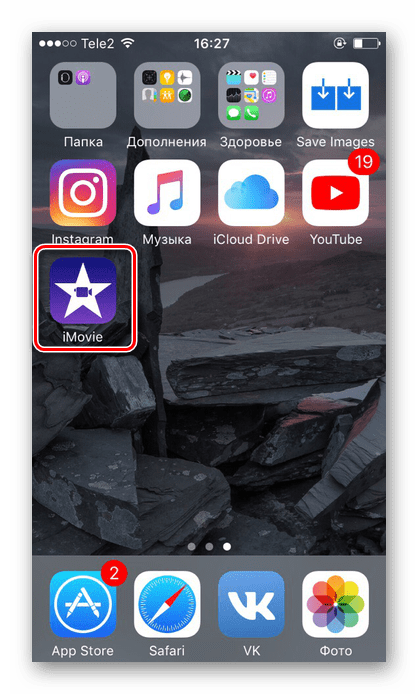
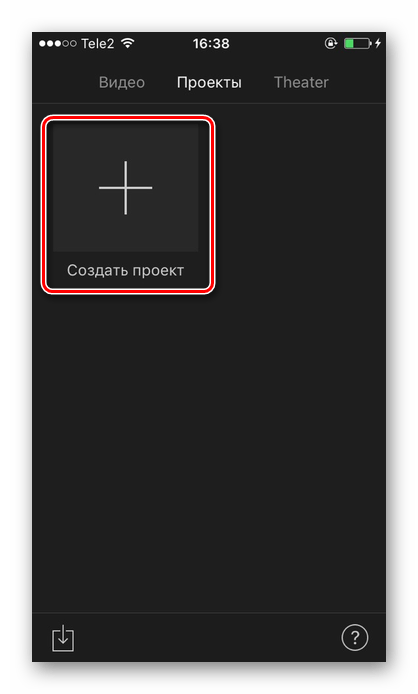
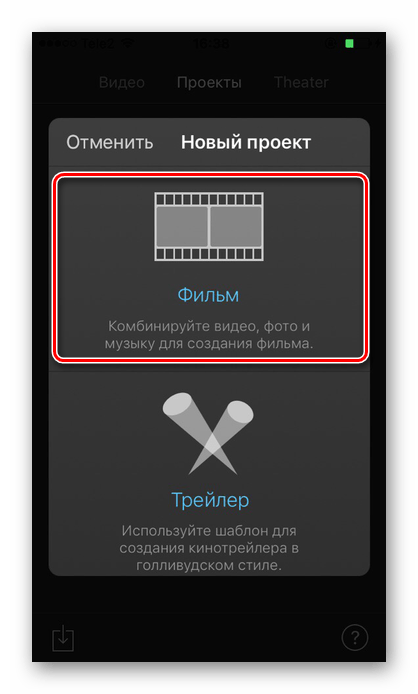
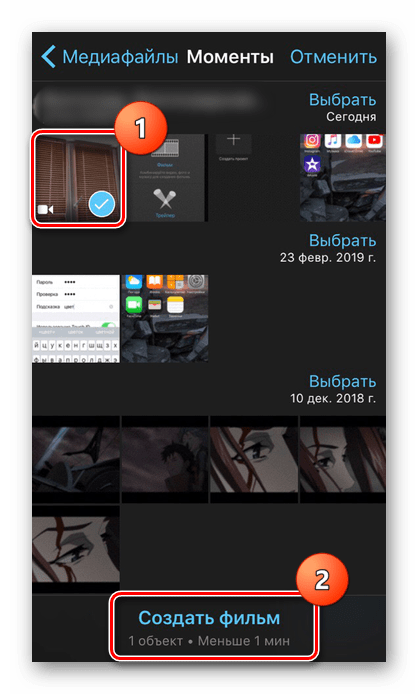
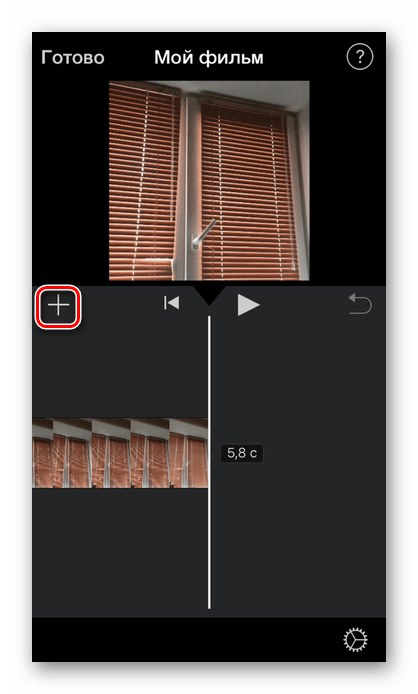
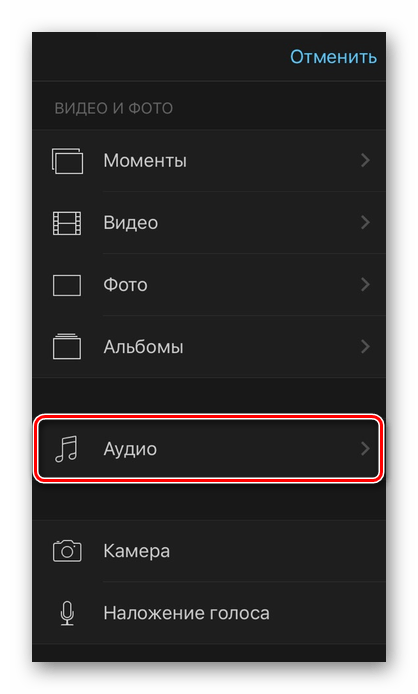
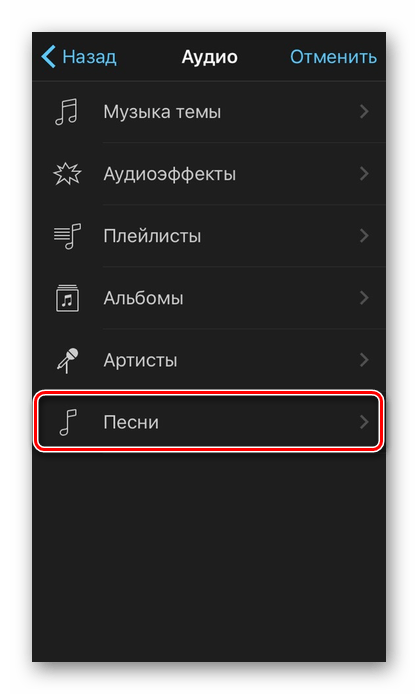
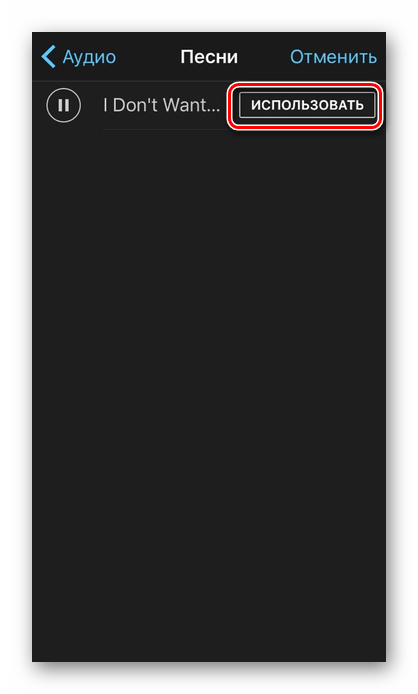
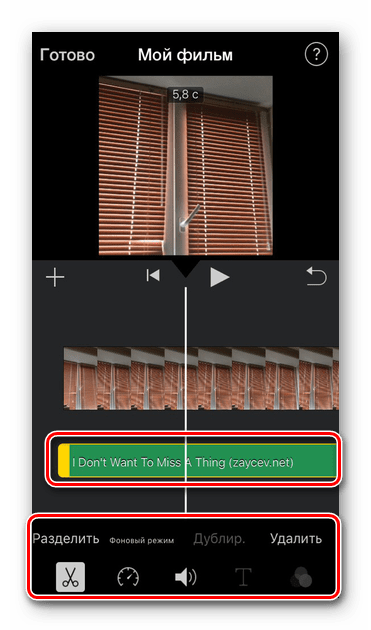
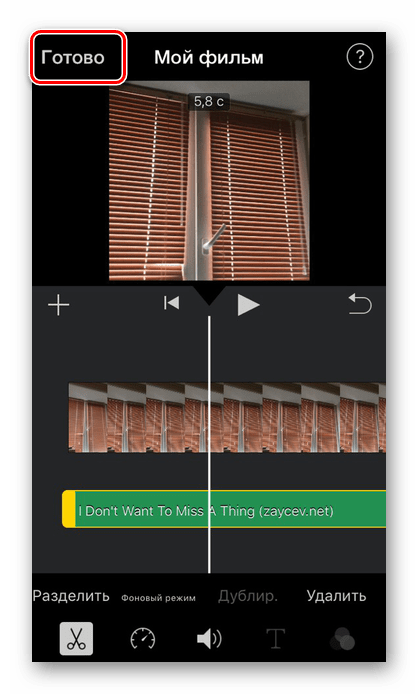
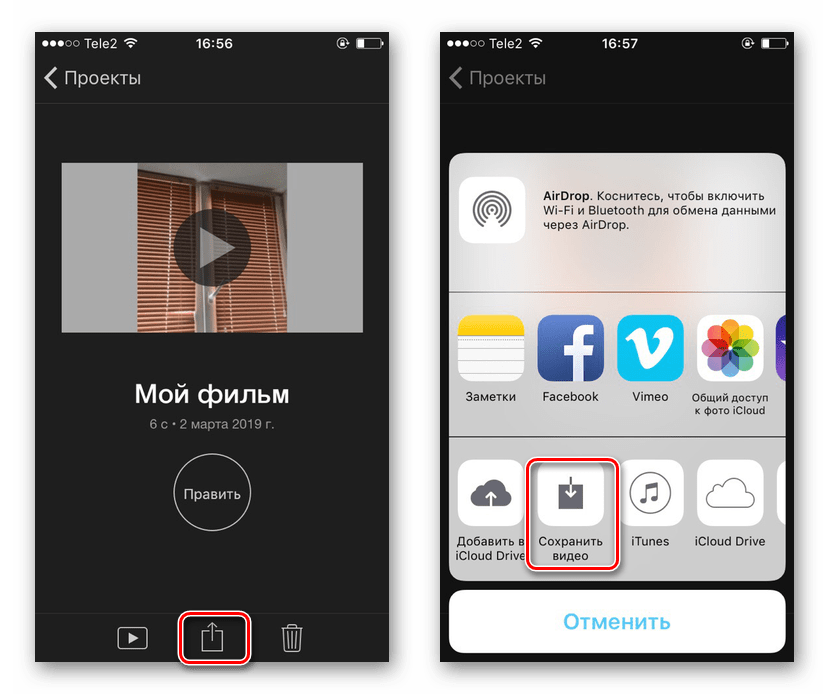
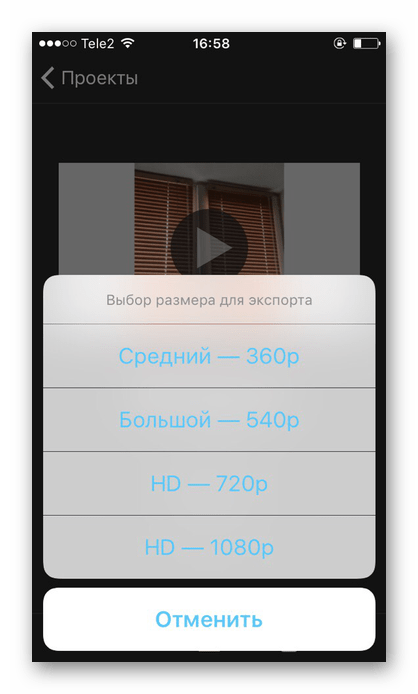
Способ 2: InShot
Приложение активно используется инстаграм-блогерами, так как с помощью него удобно делать видеоролики именно для этой социальной сети. InShot предлагает все основные функции для качественного монтажа видео. Однако в конечной сохраненной записи будет присутствовать вотермарка приложения. Это можно исправить, купив PRO-версию.
Скачать InShot бесплатно из AppStore
- Откройте приложение InShot на вашем устройстве.
- Тапните по «Видео» для создания нового проекта.
- Выберите нужный видеофайл.
- На панели инструментов найдите «Музыка».
- Добавьте песню, нажав на специальный значок. В этом же меню можно выбрать функцию записи голоса с микрофона для его дальнейшего добавления на видео. Разрешите приложению доступ к вашей Медиатеке.
- Перейдите в раздел «iTunes» для поиска музыки на Айфоне. При нажатии на любую песню она начнет автоматически проигрываться. Тапните по «Пользование».
- Нажав по аудиодорожке, можно изменить громкость музыки, обрезать её в нужных моментах. InShot также предлагает добавить эффекты затухания и усиления. После завершения редактирования аудио нажмите на значок галочки.
- Повторно кликните по значку галочки, чтобы закончить работу с аудиодорожкой.
- Для сохранения видео найдите пункт «Поделиться» – «Сохранить». Здесь также можно выбрать с помощью каких социальных сетей поделиться: Instagram, WhatsApp, Facebook и т.д.
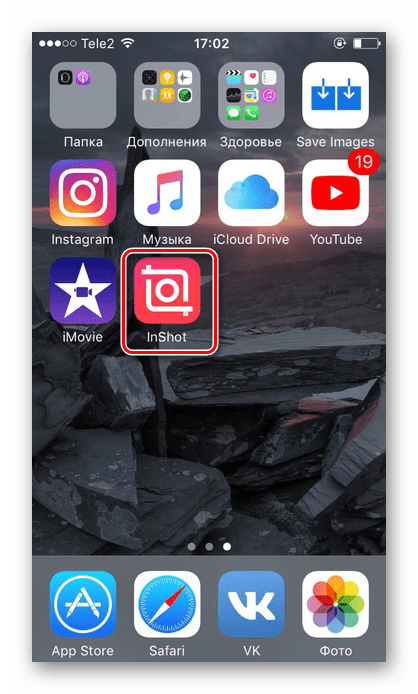
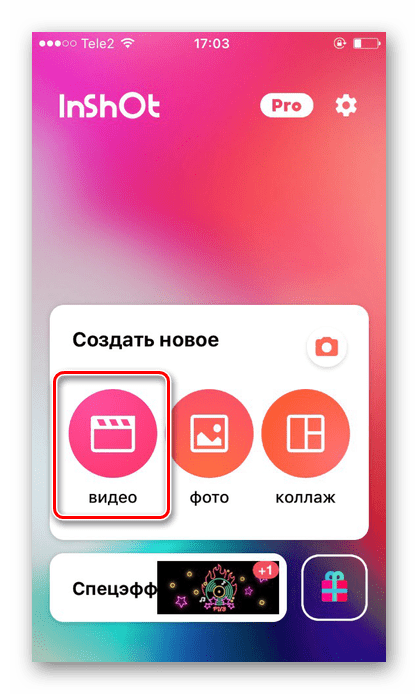
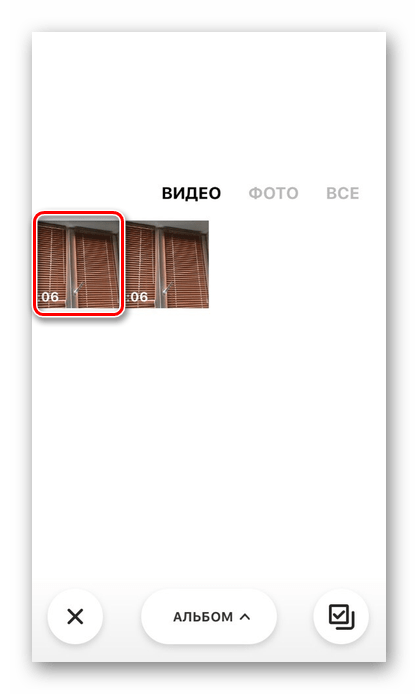
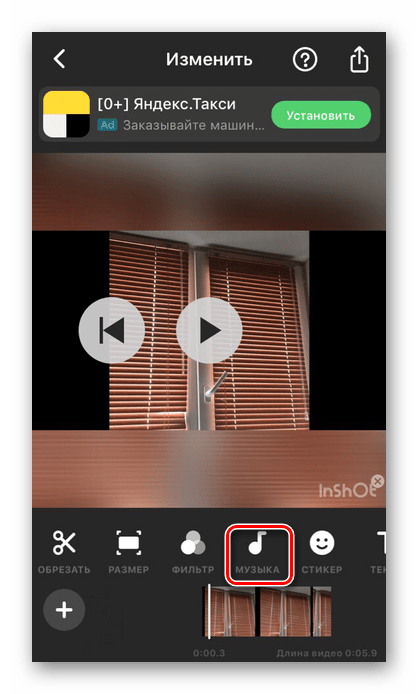
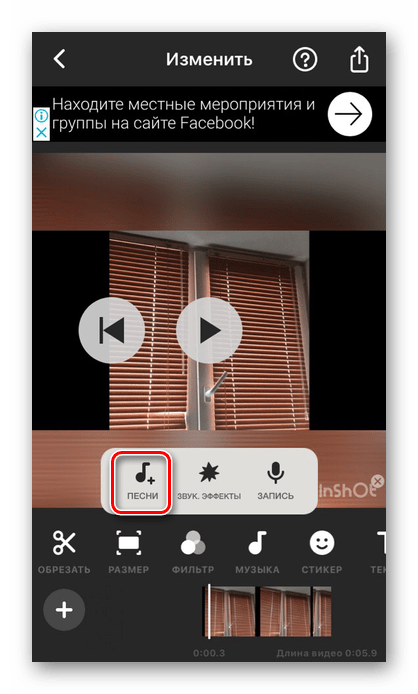
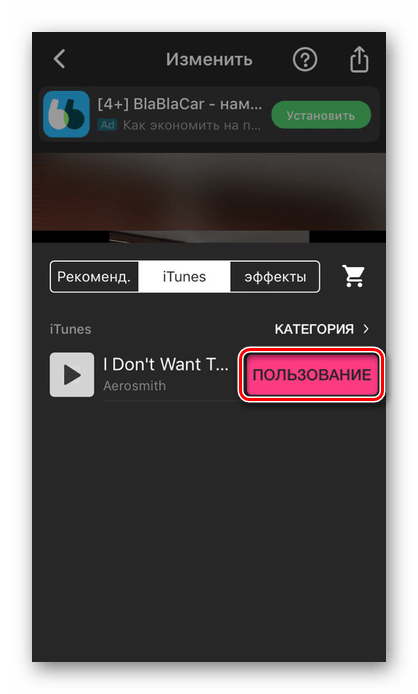
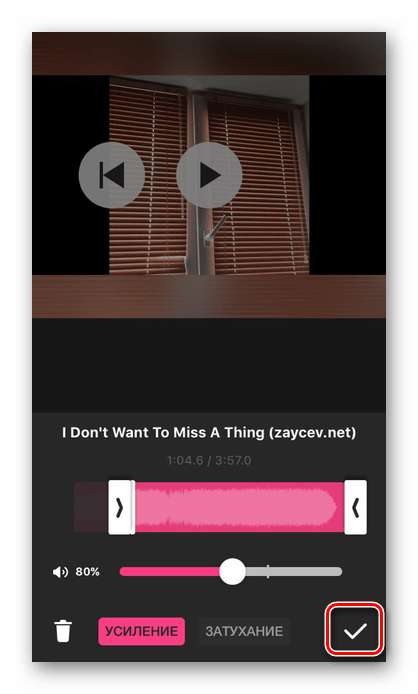
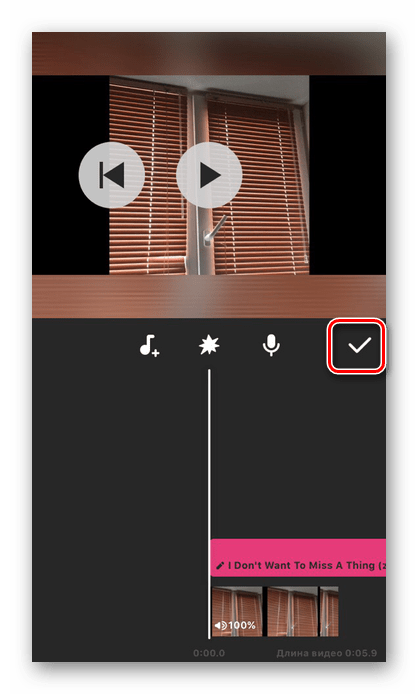
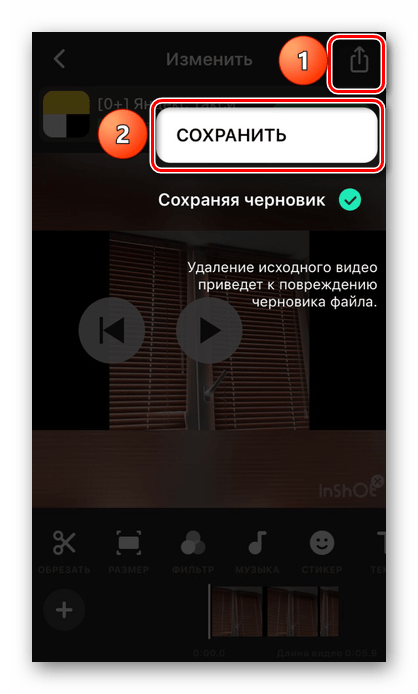
Существуют и другие приложения для монтажа видео, которые предлагают разнообразные инструменты для работы, включая добавление музыки.
Мы разобрали 2 способа того, как вставить музыку в видео с помощью приложений из магазина App Store. С помощью стандартных инструментов iOS это сделать нельзя.
 lumpics.ru
lumpics.ru

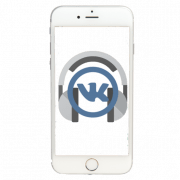

Добрый день. Когда я из иншот пытаюсь зайти в айтюнс, то кнопка айтюнс не активна. Нажимаю на корзину, выходит поисковик, забиваю нужную мелодию, нахожу ее, но купить не могу- нет кнопки.
Здравствуйте. Установлен ли iTunes на вашем телефоне? Если нет, установите его по указанной ниже ссылке и попробуйте повторно выполнить поиск и покупку необходимой мелодии. Также нелишним будет попробовать выполнить аналогичные действия через приложение iMovie — все-таки оно более тесно интегрировано с операционной системой и другими программными продуктами Apple.
Скачать iTunes из App Store
Все песни защищены авторскими правами
Здравствуйте. Не все, но многие. В iMovie есть набор мелодий, которые можно использовать в видео, а помимо них можно использовать и купленную в iTunes музыку, если таковая имеется на устройстве, но это не для коммерческого распространения. Также вы можете самостоятельно отыскать музыку, не защищенную авторским правом, и использовать ее в своих роликах. Есть специализированные сайты, на которых представлен такой контент.
Здравствуйте. Подскажите, пожалуйста, можно ли обрезать песню в приложении? Чтобы она с нужного места наложилась на видео?
Здравствуйте. Да, это возможно. В том же iMovie есть инструменты для обрезки, с помощью которых можно убрать лишние фрагменты из песни, а затем разместить ее в нужной части видео. Также, как вариант, можно просто заглушить, убрать громкость в этих ненужных фрагментах.
Для музыка защищена авторским правом.
Заходите на ютьюб. Находите нужную песню. Вбиваете в поисковике: youtube to mp3. Конвертируете и скачиваете мелодию. Она автоматически появится в iTunes и ее можно использовать в видео.
Подскажите пожалуйста, я добавляю видео через imovie и видео получается у меня обрезанным. Я так понимаю это потому что видео снято вертикально. Как сделать чтобы видео не обрезалось?
У меня та же история. Видимо это не для вертикальных видео
А как то музыку в иншот добавить там нечего нету((
Ребята , сейчас самый быстрый и простой способ для наложения музыки ( владельцам айфон) это: включаешь с любого проигрывателя песню ( контакт , Яндекс ) и начинаешь запись экрана . Открываешь видео в нужный момент песни а далее обрезаешь в айфоне длину видео) и скачивать ничего не нужно )
Супер совет. Лучший совет, наверное, за всю историю советчиков в интернете !! Спасииибооо
Не актуальная информация.
Такая же история. Что делать???
Единственное, что можно сделать в таком случае — найти мелодию, не защищенную авторским правом (аудиофайл должен быть без DRM-защиты), но искать такую нужно точно не в iTunes и Apple Music. В качестве альтернативы можно также попробовать воспользоваться другим видеоредактором, который позволяет добавлять любые мелодии, но в конечном итоге все зависит от того, куда будет публиковаться ролик с мелодией — если это YouYube или Instagram, и в опубликованном видео будет использована музыка, защищенная авторским правом, его (видео) заблокируют.
Вы издеваетесь?
Вы просто показали стандартные инструменты. Мне нужно добавить свою песню в видео, ее нет в Apple Music
я не могу добавить треки так как они защищены авторскими правами
Большинство аудиозаписей сегодня защищены от редактирования, поэтому добавить их этими способами нельзя
То же самое ! музыка, С помощью Apple Music !!! Подскажите пожалуйста, как можно решить этот вопрос !
Музыку сейчас невозможно загрузить, пишет она защищена авторским правом, так как скачана из iTunes, и как ее добавить к видео вопрос!!???
Здравствуйте, Елена. Где именно пишет, что песня защищена авторским правом? В приложении по редактированию или в iTunes?
У меня так во всех программах пишет . И ин шот в том числе
Скажите, пожалуйста, как именно были загружены данные песни на устройство? С помощью Apple Music или посредством iTunes с компьютера?
с помощью Apple Music